Hogyan hozzunk létre egy füst hatása az Adobe Illustrator programban, vecart - tanulságok Adobe Illustrator
Ebben a leckében megnézzük, hogyan lehet létrehozni egy füst hatása az Adobe Illustrator. amely a jövőben alkalmazni lehet a szöveget, és nem csak. Ez a technika egyszerű és használatával jár Distortion funkciót. Fogom használni változatát CS5.
Hozzon létre egy új dokumentumot CMYK mód A3 méretű nyomtatáshoz. Ezután hozzon létre egy téglalapot feketével a teljes munkaterületet.
Vegye ki a toll eszközt (Pen eszköz), és rajzoljon egy függőleges vonalat a kitöltés. Körvonal szín - fehér. Vonal vastagsága 0,05 mm. Mérés milliméterben lehet állítani hívja az általános beállítások menüben a Ctrl + K
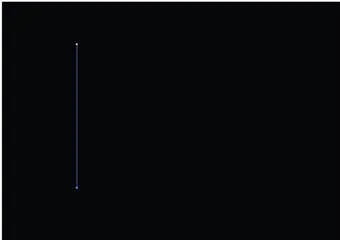
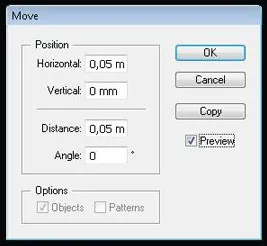
Ennek eredményeként, az egyik példányt az eredeti vonal a jobb parttól 0,05 mm jött létre. Ahhoz, hogy ismételje meg a műveletet, és hozzon létre a kívánt példányszámot ugyanazokkal a paraméterekkel, akkor nyomja meg a Ctrl + D 20 másodpercig.
Jelölje ki az összes vonalak és a Transparency palettán módosíthatja a blend módot képernyő, átlátszatlanság mérésére 8. csoport a sor (Ctrl + G).

Vegye ki a tollat (p) és a csoport felett sorok felhívni megközelítőleg az ábra:
Most az Object lapon jelölje ki az elemet boríték Distort> Boríték beállításai. A megnyíló ablakban állítsa Fidelity 100 index.
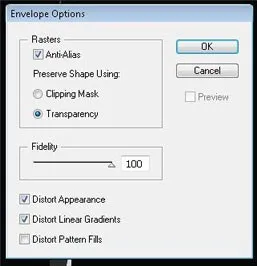
Válassza ki a felső ábrán, és a csoport vonalak és Object lapon jelölje ki az elemet boríték Distort> Make A Top Object.
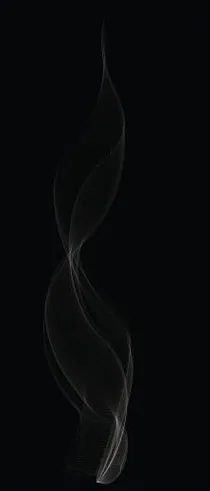
Füst kész. Most, hogy az eszköz a Selection Tool (v), és helyezzük a mintát a panel füst kefék. A megnyíló ablakban válassza ki az Art Brush és kattintson az OK gombra.

Írja be a nevét az új ecsetet. Ki a irányát és módját festés: Tints és árnyalatok.
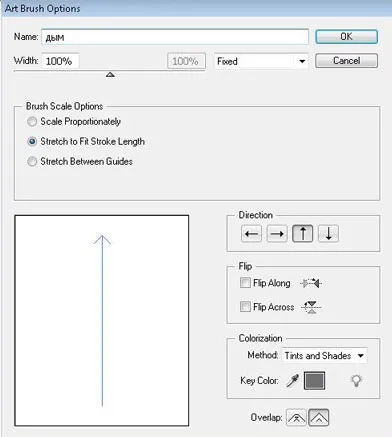
A kefe kész. Most vesz az Ecset eszközt, és válassza a kefe, akkor létrehozhat érdekes „füst” mintát. És azt is alkalmazni hatások a szövegre.
